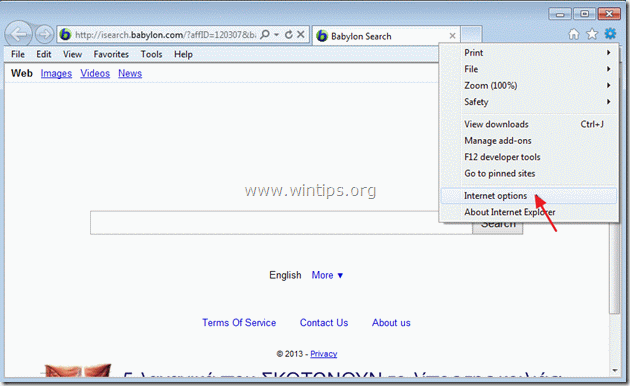"ऑनलाइन वेदर वेबप्लेयर" सोमोटो लिमिटेड का एक संदिग्ध कार्यक्रम है जो माना जाता है कि आपके वर्तमान भौगोलिक स्थान के लिए मौसम की जानकारी प्रदान करता है। कब "ऑनलाइन मौसम" आवेदन स्थापित है, यह आपके होमपेज को अवांछित बेबीलोन खोज पृष्ठ (isearch.babylon.com/) में भी बदल देता है जो ब्राउज़िंग रीडायरेक्ट करता है और आपकी इंटरनेट ब्राउज़र खोज सेटिंग्स को संशोधित करता है। "ऑनलाइन मौसम" आवेदन का नाम है "webplayer.exe"और" के अंतर्गत स्थित हैसी:\उपयोगकर्ता\
अगर आप छुटकारा पाना चाहते हैं "ऑनलाइन मौसम (webplayer.exe) तथा बहाल आपका इंटरनेट ब्राउज़र सेटिंग्स नीचे दिए गए चरणों का पालन करें:
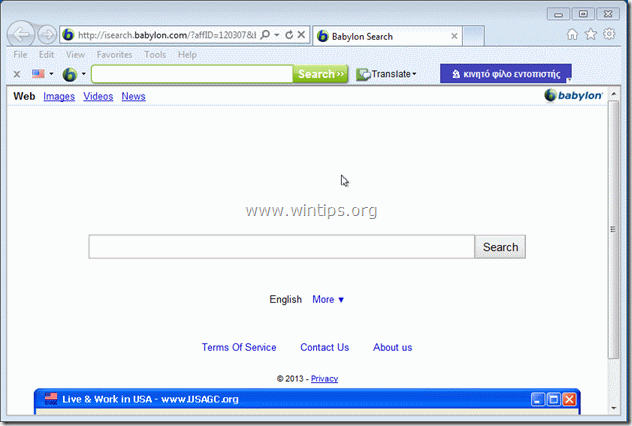
कैसे हटाएं "ऑनलाइन मौसम", "बाबुल खोज" और "बाबुल टूलबार" अपने कंप्यूटर से:
स्टेप 1। अपने कंट्रोल पैनल से दुर्भावनापूर्ण एप्लिकेशन अनइंस्टॉल करें।
1. ऐसा करने के लिए, पर जाएँ प्रारंभ> नियंत्रण कक्ष.
{शुरू > समायोजन > कंट्रोल पैनल. (विंडोज एक्स पी)}

2. खोलने के लिए डबल क्लिक करें "प्रोग्राम जोड़ें या निकालें"यदि आपके पास Windows XP है या
“कार्यक्रमों और सुविधाओं"यदि आपके पास विंडोज 8, 7 या विस्टा है)।

3. कार्यक्रम सूची में, खोजें और "ऑनलाइन मौसम" द्वारा इंस्टॉल किए गए निम्नलिखित एप्लिकेशन को निकालें / अनइंस्टॉल करें:
ए। ऑनलाइन मौसम
बी। ब्राउज़र सुरक्षा
बी। इकट्ठा सॉफ्टवेयर स्थापना रद्द करने वाला
बी। बेबीलोन टूलबार

4. जब स्थापना रद्द करने की प्रक्रिया पूरी हो जाए, तो अपने कंप्यूटर को पुनरारंभ करें।
चरण दो। अपने इंटरनेट ब्राउज़र से "बेबीलोन" खोज और "बाबुल टूलबार" को हटा दें।
इंटरनेट एक्सप्लोरर, गूगल क्रोम, मोज़िला फ़ायरफ़ॉक्स
इंटरनेट एक्सप्लोरर
"बाबुल" खोज और "बाबुल टूलबार" को कैसे हटाएं और इंटरनेट एक्सप्लोरर ब्राउज़र सेटिंग्स को पुनर्स्थापित करें।
1.इंटरनेट एक्सप्लोरर खोलें और फिर खोलें "इंटरनेट विकल्प”.
IE के फ़ाइल मेनू से ऐसा करने के लिए, "चुनें"उपकरण” > “इंटरनेट विकल्प”.
सूचना*: IE के नवीनतम संस्करणों में "गियर"आइकन"  ऊपर दाईं ओर।
ऊपर दाईं ओर।
2. दबाएं "उन्नत"टैब।

3. चुनना "रीसेट”.

4. चेक (सक्षम करने के लिए) "व्यक्तिगत सेटिंग्स हटाएं"बॉक्स" और "रीसेट" चुनें।

5. रीसेट करने की क्रिया पूरी होने के बाद, "दबाएं"बंद करे"और फिर" चुनेंठीक है"इंटरनेट एक्सप्लोरर विकल्पों से बाहर निकलने के लिए।

6. अपने ब्राउज़र को पुनरारंभ करें.
7. इंटरनेट एक्सप्लोरर को फिर से खोलें और IE के फ़ाइल मेनू से, “चुनें”उपकरण” > “ऐड - ऑन का प्रबंधन”.

8. पर क्लिक करें "खोज प्रदाता" बाएँ फलक पर विकल्प, और फिर चुनें तथा हटाना निम्नलिखित खोज प्रदाता:
9. पर "खोज प्रदाता"अनुभाग आपको डिफ़ॉल्ट खोज प्रदाता बदलता है (उदा. Yahoo खोज)।

10. चुनते हैं तथा हटाना "वेब पर खोजें (बाबुल)" प्रवेश।*
सूचना*: भी हटाना “मेरी वेब खोज"प्रविष्टि यदि यह मौजूद है।

11. सभी इंटरनेट एक्सप्लोरर विंडो बंद करें तथा आगे बढ़ना प्रति चरण 3.
गूगल क्रोम
"बाबुल" खोज और "बाबुल टूलबार" को कैसे हटाएं और Google क्रोम सेटिंग्स को पुनर्स्थापित करें।
1. गूगल क्रोम खोलें और क्रोम मेन्यू में जाएं  और चुनें "समायोजन”.
और चुनें "समायोजन”.

2. खोजें "चालू होने पर"अनुभाग और चुनें"पृष्ठ सेट करें"

3.हटाएं "बाबुल खोज"स्टार्टअप पृष्ठों से" दबाकरएक्स"सही पर प्रतीक।

4.अपना पसंदीदा स्टार्टअप पेज सेट करें (जैसे https://www.wintips.org) और दबाएं"ठीक है".

5. के लिए जाओ "खोज"अनुभाग और चुनें"खोज इंजन प्रबंधित करें".

6.अपना पसंदीदा डिफ़ॉल्ट खोज इंजन चुनें (जैसे याहू सर्च) और प्रेस "डिफ़ॉल्ट बनाना".

7. फिर "चुनें"बेबीलोन द्वारा वेब पर खोजें"खोज इंजन और इसे हटा दो दबाने से "एक्स"सही पर प्रतीक।

8. चुनना "ठीक है" बंद कर देना "खोज यन्त्र"विंडो और चुनें"एक्सटेंशन".

9. पर "एक्सटेंशन"फलक, हटाना "बाबुल अनुवादक"उस लाइन में रीसायकल बिन को चुनकर एंट्री करें। एक ही प्रक्रिया का उपयोग करना हटाना -यदि यह मौजूद है- बाबुल से संबंधित कोई अन्य विस्तार.

10. सभी Google Chrome विंडो बंद करें और पीरोसीड प्रति चरण 3.
मोज़िला फ़ायरफ़ॉक्स
"बाबुल" खोज और "बाबुल टूलबार" को कैसे हटाएं और पुनर्स्थापित करें मोज़िला फ़ायरफ़ॉक्स ब्राउज़र सेटिंग्स।
1. सबसे पहले आपने फ़ायरफ़ॉक्स के मुख्य "मेनू बार" को सक्षम किया होगा।
* दाएँ क्लिक करें, के दायीं ओर खाली जगह पर "पेज टैब" तथा सक्षम फ़ायर्फ़ॉक्स "मेनू पट्टी"।

2. फ़ायरफ़ॉक्स मेनू से, “पर जाएँ”मदद” > “समस्या निवारक जानकारी”.

3. में "समस्या निवारक जानकारी"विंडो, प्रेस"फ़ायरफ़ॉक्स रीसेट करें"बटन टू फ़ायरफ़ॉक्स को उसकी डिफ़ॉल्ट स्थिति में रीसेट करें.

4. दबाएँ "फ़ायरफ़ॉक्स रीसेट करें: फिर व।

5. रीसेट करने का कार्य पूरा होने के बाद, फ़ायरफ़ॉक्स पुनरारंभ होता है।
6. सभी फ़ायरफ़ॉक्स विंडो बंद करें तथा अगले के लिए आगे बढ़ें कदम।
चरण 3। अपने कंप्यूटर को दुर्भावनापूर्ण खतरों से साफ़ करें।
विंडोज़ पर लॉग ऑन करें और अपने कंप्यूटर को दुर्भावनापूर्ण खतरों से अपने कंप्यूटर को साफ करने के लिए "मैलवेयरबाइट्स एंटीमैलवेयर" प्रोग्राम का उपयोग करें।*
*यदि आप नहीं जानते कि कैसे स्थापित करें और उपयोग करें"मालवेयर बाइट्स एंटी - मालवेयर", यह पढ़हो निर्देश.
जरूरी: यह सुनिश्चित करने के लिए कि आपका कंप्यूटर साफ और सुरक्षित है, विंडोज "सेफ मोड" में मालवेयरबाइट्स एंटी-मैलवेयर का उपयोग करके एक पूर्ण स्कैन करें.*
*विंडोज सेफ मोड में आने के लिए, "दबाएं"F8जैसे ही आपका कंप्यूटर बूट हो रहा है, विंडोज लोगो के दिखने से पहले की। जब "Windows उन्नत विकल्प मेनू"आपकी स्क्रीन पर दिखाई देता है, वहां जाने के लिए अपने कीबोर्ड तीर कुंजियों का उपयोग करें सुरक्षित मोड विकल्प और फिर दबाएं "प्रवेश करना“.
चरण 4। अवांछित फ़ाइलों और प्रविष्टियों को साफ़ करें।
उपयोग "CCleaner"कार्यक्रम और आगे बढ़ें साफ अस्थायी से आपका सिस्टम इंटरनेट फ़ाइलें तथा अमान्य रजिस्ट्री प्रविष्टियाँ।*
*यदि आप स्थापित और उपयोग करने का तरीका नहीं जानते हैं "सीसीलेनर", यह पढ़हो निर्देश.